Оновлено квітень 2024: Припиніть отримувати повідомлення про помилки та сповільніть роботу системи за допомогою нашого інструмента оптимізації. Отримайте зараз на посилання
- Завантажити та встановити інструмент для ремонту тут.
- Нехай сканує ваш комп’ютер.
- Тоді інструмент буде ремонт комп'ютера.
Під час переходу з Exchange до Office 365 або навпаки, ви можете імпортувати власні електронні листи, контакти та іншу інформацію поштової скриньки. Однак якщо ви вимкнете ліцензії для будь-якого з сервісів, у вас можуть виникнути невидимі проблеми. Наприклад, над екраном може з’являтися жовта смуга попередження Офісна програма яке містить таке повідомлення:
Повідомлення про обліковий запис. У нас виникла проблема з підпискою на ваш Office 365, і нам потрібна ваша допомога, щоб виправити це.
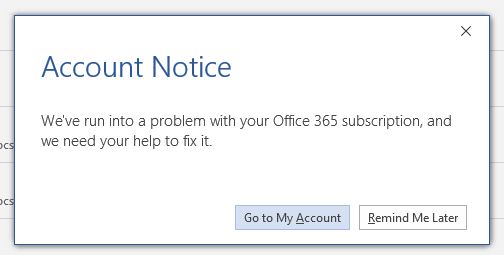
Перевірте, чи маєте ви ліцензію.
- Спочатку переконайтеся, що ви зареєстровані. Якщо ні, увійдіть у свій шкільний або робочий рахунок.
- Перейдіть до заголовка веб-переглядача, потім перейдіть до "Налаштування", а потім до "Мої параметри програми". Нарешті, перейдіть на Desktop 365.
- Перейшовши на сторінку Мій акаунт, виберіть Підписки
- Тоді ви зможете переглядати всі послуги, якими ви зараз користуєтесь, включаючи останню версію Office, OneDrive for Business, SharePoint Online або Exchange Online.
Оновлення квітня 2024 року:
Тепер за допомогою цього інструменту можна запобігти проблемам з ПК, наприклад, захистити вас від втрати файлів та шкідливого програмного забезпечення. Крім того, це чудовий спосіб оптимізувати комп’ютер для максимальної продуктивності. Програма з легкістю виправляє поширені помилки, які можуть виникати в системах Windows - не потрібно кількох годин усунення несправностей, коли у вас під рукою ідеальне рішення:
- Крок 1: Завантажте інструмент для ремонту та оптимізації ПК (Windows 10, 8, 7, XP, Vista - Microsoft Gold Certified).
- Крок 2: натисніть кнопку "Нач.скан»Щоб знайти проблеми з реєстром Windows, які можуть викликати проблеми з ПК.
- Крок 3: натисніть кнопку "Ремонт всеЩоб виправити всі питання.
Якщо у списку ви не бачите останньої версії для робочого столу Office, ймовірно, ваш адміністратор не призначив вам ліцензію на Office.
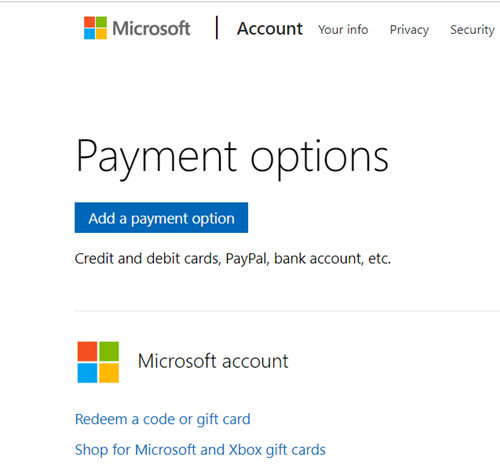
Запустіть майстра підтримки та відновлення Microsoft
Майстер відновлення та підтримки Microsoft працює на ПК з Windows і може допомогти вам визначити та вирішити проблеми активації з Microsoft 365.
- Виберіть кнопку завантаження нижче.
- Виберіть веб-переглядач зі спадного списку, щоб побачити, як зберегти, а потім запустіть Майстер відновлення та підтримки Microsoft.
- Відкриється діалогове вікно встановлення програми. Виберіть Установити, щоб розпочати встановлення.
- Майстер відновлення та підтримки Microsoft відкриється в новому вікні. Виберіть Я приймаю угоду про надання послуг Microsoft.
- Виберіть Так, щоб дозволити програмі вносити зміни до вашого пристрою.
- Дотримуйтесь інструкцій, щоб вирішити проблему активації Office.
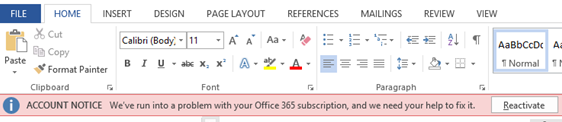
Дезактивація, видалення та перевстановлення Office
Якщо майстер відновлення та підтримки Microsoft не вирішив проблему, радимо перевстановити Office.
- Вимкніть встановлення Office.
- Використовуйте простий інструмент відновлення, щоб повністю видалити Office.
- Перевстановити Office.
Порада експерта: Цей інструмент відновлення сканує репозиторії та замінює пошкоджені чи відсутні файли, якщо жоден із цих методів не спрацював. Він добре працює в більшості випадків, коли проблема пов’язана з пошкодженням системи. Цей інструмент також оптимізує вашу систему для максимальної продуктивності. Його можна завантажити за Натиснувши тут

CCNA, веб-розробник, засіб виправлення неполадок ПК
Я комп'ютерний ентузіаст і практикуючий ІТ-фахівець. У мене багаторічний досвід роботи у комп'ютерному програмуванні, усуненні несправностей апаратного забезпечення та ремонту. Я спеціалізуюся на веб-розробці та проектуванні баз даних. У мене також є сертифікація CCNA для проектування мережі та усунення несправностей.

